விண்டோஸ் 7 – சில வசதிகள்

விண்டோஸ் 7 தொகுப்பு தரும் கூடுதல் வசதிகளினால், பலர் இந்த ஆப்பரேட்டிங் சிஸ்டத்திற்கு விரும்பி மாறியுள்ளனர். புதிதாக விற்பனை செய்யப்படும் டெஸ்க்டாப் மற்றும் லேப்டாப் கம்ப்யூட்டர்களில் இந்த ஆப்பரேட்டிங் சிஸ்டம் தான் பதிந்து தரப்படுகிறது. எனவே வாசகர்கள் பலர் விண்டோஸ் 7 தரும் சின்ன சின்ன வசதிகள் குறித்துத் தொடர்ந்து எழுதும் படி கேட்டுள்ளனர். ஏற்கனவே சில வாரங்களில் இது குறித்த குறிப்புகள் தரப்பட்டுள்ளன. இதோ இன்னும் சில!
டாஸ்க் பார் பெரிதா – குறைக்கலாமே!
விண்டோஸ் 7 சிஸ்டத்தின் டாஸ்க் பார், வழக்கத்திற்கு மாறாகச் சற்றுப் பெரிதாகவே அமைக்கப்பட்டுள்ளது. இதனால் மானிட்டர் திரையின் அடிப்பாகத்தில் சற்று அதிகமாகவே இடத்தை எடுத்துக் கொள்கிறது.இதனால் பட்டன்கள் பெரிதாக இருக்கின்றன. நீங்கள் டச் ஸ்கிரீன் பயன்படுத்தினால், எளிதாக பட்டன்களை அழுத்தி கம்ப்யூட்டரை இயக்க முடியும். அதே நேரத்தில் சற்று சிறிதான அளவில் உள்ள மானிட்ட ர்களை இயக்குபவர்களுக்கு இது சிரமத்தைத் தரும் அம்சமாக இருக்கும். டாஸ்க் பார் எடுத்துக் கொள்ளும் இடத்தை அப்ளிகேஷன்களுக்குத் தந்தால் விரைவாகச் செயல்படலாம் என்று பலர் ஏங்குவார்கள். இவர்கள் தாங்கள் விரும்பும் வகையில் அமைத்துக் கொள்ள ஒரு வழி உள்ளது. இதன் மூலம் டாஸ்க் பாரினைச் சற்றுச் சுருக்கிக் கொள்ளலாம்.
1. டாஸ்க் பாரில் காலியாக உள்ள இடத்தில் ரைட் கிளிக் செய்து கிடைக்கும் மெனுவில் பிராப்பர்ட்டீஸ் தேர்ந்தெடுக்கவும்.
2. உடன் பல டேப்கள் அடங்கிய Taskbar and Start Menu Properties என்னும் டயலாக் பாக்ஸ் திறக்கப்படும்.
3. இதில் Use small icons என்னும் பிரிவில் டிக் அடையாளம் ஏற்படுத்தவும்.
4. பின் ஓகே கிளிக் செய்து டயலாக் பாக்ஸை மூடவும்.
இனி டாஸ்க் பார் சிறிய இடத்தை மட்டுமே எடுத்துக் கொள்ளும். ஏன், தேவையில்லாத போது இந்த டாஸ்க் பாரை மறைந்து கொள்ளும்படி செய்துவிடலாமே என்று உங்களில் பலர் நினைக்கலாம். தாராளமாக அவ்வாறும் செட் செய்திடலாம். இதற்கு மேலே 2ல் சுட்டிக் காட்டப்பட்டுள்ள Taskbar and Start Menu Properties டயலாக் பாக்ஸினைத் திறக்கவும். இதில் டாஸ்க் பார் (Taskbar) என்னும் டேப் திறக்கப்பட்டிருப்பதனை உறுதி செய்திடவும். இதில் Taskbar appearance என்பதற்குக் கீழாக Autohide the taskbar என்பதில் டிக் அடையாளம் செய்திடவும். பின் ஓகே கிளிக் செய்து டயலாக் பாக்ஸை மூடவும். உங்களு டைய செட்டிங்ஸ் சேவ் செய்யப்பட்டு, அவற்றில் அமைத்தபடி டாஸ்க் பார் இயங்கும். இனி உங்கள் அம்புக் குறியினை டாஸ்க் பாரிலிருந்து எடுத்துவிட்டால், டாஸ்க் பார் மறைந்துவிடும். அந்த இடத்திற்கு மீண்டும் கொண்டு சென்றால், டாஸ்க் பார் தோன்றும்.
கடிகாரம், சிஸ்டம் ஐகான்களை மறைக்கலாமா?
விண்டோஸ் 7 டாஸ்க் பாரில் கடிகாரம், சிஸ்டம் மற்றும் பிற ஐகான்களை மறைக்க முடியுமா? மறைக்க முடியும் என்றால் பலர் அவற்றை மறைக்கவே விரும்புவார்கள். வால்யூம் கண்ட்ரோல், நெட்வொர்க் இயக்க ஐகான், பவர் லெவல் என பல ஐகான்களை டாஸ்க் பாரிலிருந்து எடுத்துவிடலாம். ஏனென்றால் இவற்றை நாம் பார்ப்பது அரிது. சரி, எப்படி எடுத்துவிடலாம் அல்லது மறைத்துவிடலாம்.
1. டாஸ்க் பாரின் வலது மூலையில் மேலே சுட்டிக் கொண்டிருக்கும் அம்புக் குறி ஒன்றைக் காணலாம். அதன் மீது மவுஸின் கர்சரைக் கொண்டு செல்லுங்கள். அப்போது Show hidden icons என்று காட்டப்படும். அந்த பட்டனில் கிளிக் செய்து இதண்tணிட்டித்ஞு என்பதனைத் தேர்ந்தெடுக்கவும்.
2. இப்போது Notification Area Icons என்னும் கண்ட்ரோல் பேனல் கிடைக்கும். இந்த விண்டோவின் கீழாக உள்ள Turn system icons on or off என்பதில் கிளிக் செய்திடவும்.
3. இதனை அடுத்து எந்த ஐகானில் மாற்றங்கள் தேவையோ, அல்லது எந்த ஐகானை மறைக்க செய்திட வேண்டும் என விரும்புகிறீர்களோ, அந்த ஐகானில் கிளிக் செய்து, மெனு பெற்று அதனை ஆப் அல்லது ஆன் செய்திடலாம்.
4. அதன் பின் டயலாக் பாக்ஸில் ஓகே கிளிக் செய்து வெளியேறலாம்.
டாஸ்க் பார் பெரிதா – குறைக்கலாமே!
விண்டோஸ் 7 சிஸ்டத்தின் டாஸ்க் பார், வழக்கத்திற்கு மாறாகச் சற்றுப் பெரிதாகவே அமைக்கப்பட்டுள்ளது. இதனால் மானிட்டர் திரையின் அடிப்பாகத்தில் சற்று அதிகமாகவே இடத்தை எடுத்துக் கொள்கிறது.இதனால் பட்டன்கள் பெரிதாக இருக்கின்றன. நீங்கள் டச் ஸ்கிரீன் பயன்படுத்தினால், எளிதாக பட்டன்களை அழுத்தி கம்ப்யூட்டரை இயக்க முடியும். அதே நேரத்தில் சற்று சிறிதான அளவில் உள்ள மானிட்ட ர்களை இயக்குபவர்களுக்கு இது சிரமத்தைத் தரும் அம்சமாக இருக்கும். டாஸ்க் பார் எடுத்துக் கொள்ளும் இடத்தை அப்ளிகேஷன்களுக்குத் தந்தால் விரைவாகச் செயல்படலாம் என்று பலர் ஏங்குவார்கள். இவர்கள் தாங்கள் விரும்பும் வகையில் அமைத்துக் கொள்ள ஒரு வழி உள்ளது. இதன் மூலம் டாஸ்க் பாரினைச் சற்றுச் சுருக்கிக் கொள்ளலாம்.
1. டாஸ்க் பாரில் காலியாக உள்ள இடத்தில் ரைட் கிளிக் செய்து கிடைக்கும் மெனுவில் பிராப்பர்ட்டீஸ் தேர்ந்தெடுக்கவும்.
2. உடன் பல டேப்கள் அடங்கிய Taskbar and Start Menu Properties என்னும் டயலாக் பாக்ஸ் திறக்கப்படும்.
3. இதில் Use small icons என்னும் பிரிவில் டிக் அடையாளம் ஏற்படுத்தவும்.
4. பின் ஓகே கிளிக் செய்து டயலாக் பாக்ஸை மூடவும்.
இனி டாஸ்க் பார் சிறிய இடத்தை மட்டுமே எடுத்துக் கொள்ளும். ஏன், தேவையில்லாத போது இந்த டாஸ்க் பாரை மறைந்து கொள்ளும்படி செய்துவிடலாமே என்று உங்களில் பலர் நினைக்கலாம். தாராளமாக அவ்வாறும் செட் செய்திடலாம். இதற்கு மேலே 2ல் சுட்டிக் காட்டப்பட்டுள்ள Taskbar and Start Menu Properties டயலாக் பாக்ஸினைத் திறக்கவும். இதில் டாஸ்க் பார் (Taskbar) என்னும் டேப் திறக்கப்பட்டிருப்பதனை உறுதி செய்திடவும். இதில் Taskbar appearance என்பதற்குக் கீழாக Autohide the taskbar என்பதில் டிக் அடையாளம் செய்திடவும். பின் ஓகே கிளிக் செய்து டயலாக் பாக்ஸை மூடவும். உங்களு டைய செட்டிங்ஸ் சேவ் செய்யப்பட்டு, அவற்றில் அமைத்தபடி டாஸ்க் பார் இயங்கும். இனி உங்கள் அம்புக் குறியினை டாஸ்க் பாரிலிருந்து எடுத்துவிட்டால், டாஸ்க் பார் மறைந்துவிடும். அந்த இடத்திற்கு மீண்டும் கொண்டு சென்றால், டாஸ்க் பார் தோன்றும்.
கடிகாரம், சிஸ்டம் ஐகான்களை மறைக்கலாமா?
விண்டோஸ் 7 டாஸ்க் பாரில் கடிகாரம், சிஸ்டம் மற்றும் பிற ஐகான்களை மறைக்க முடியுமா? மறைக்க முடியும் என்றால் பலர் அவற்றை மறைக்கவே விரும்புவார்கள். வால்யூம் கண்ட்ரோல், நெட்வொர்க் இயக்க ஐகான், பவர் லெவல் என பல ஐகான்களை டாஸ்க் பாரிலிருந்து எடுத்துவிடலாம். ஏனென்றால் இவற்றை நாம் பார்ப்பது அரிது. சரி, எப்படி எடுத்துவிடலாம் அல்லது மறைத்துவிடலாம்.
1. டாஸ்க் பாரின் வலது மூலையில் மேலே சுட்டிக் கொண்டிருக்கும் அம்புக் குறி ஒன்றைக் காணலாம். அதன் மீது மவுஸின் கர்சரைக் கொண்டு செல்லுங்கள். அப்போது Show hidden icons என்று காட்டப்படும். அந்த பட்டனில் கிளிக் செய்து இதண்tணிட்டித்ஞு என்பதனைத் தேர்ந்தெடுக்கவும்.
2. இப்போது Notification Area Icons என்னும் கண்ட்ரோல் பேனல் கிடைக்கும். இந்த விண்டோவின் கீழாக உள்ள Turn system icons on or off என்பதில் கிளிக் செய்திடவும்.
3. இதனை அடுத்து எந்த ஐகானில் மாற்றங்கள் தேவையோ, அல்லது எந்த ஐகானை மறைக்க செய்திட வேண்டும் என விரும்புகிறீர்களோ, அந்த ஐகானில் கிளிக் செய்து, மெனு பெற்று அதனை ஆப் அல்லது ஆன் செய்திடலாம்.
4. அதன் பின் டயலாக் பாக்ஸில் ஓகே கிளிக் செய்து வெளியேறலாம்.
வேர்டு: டிப்ஸ் டிப்ஸ் -23.1.2010

பைலின் பெயரை இணைக்க
வேர்ட் டாகுமெண்ட் பைல் ஒன்றை உருவாக்குகிறீர்கள். அதை சேவ் செய்தவுடன், அந்த பைல் உங்கள் கம்ப்யூட்டரில் ஒரு போல்டரில், ஒரு டிரைவில் பதிந்து வைக்கப்படுகிறது. இந்த பைலின் பெயர் மற்றும் பதியப்பட்டு வைக்கும் இடம் டாகுமெண்ட்டில் குறிப்பிட்ட இடத்தில் காட்டப்பட்டால் நல்லது எனத் திட்டமிடுகிறீர்கள். நீங்களாக இதனை டைப் செய்திட வேண்டாம். அதற்கென செட்டிங்ஸ் ஒன்றை அமைத்துவிட்டால் போதும். இதனை டாகுமெண்ட்டில் உள்ள புட்டரில் கூட அமைத்துவிடலாம். அச்செடுக்கையில் பைலின் பெயர் கீழாகக் காட்டப்படும் அல்லவா! இனி எப்படி இதனை செட் செய்திடலாம் என்று பார்க்கலாம்.
1. எந்த இடத்தில் பைலின் பெயர் அமைக்கப்பட வேண்டுமோ, அந்த இடத்தில் கர்சரைக் கொண்டு வைக்கவும்.
2. அடுத்து மெனுபாரில் இன்ஸெர்ட் (Insert) அழுத்தவும்.
3. இதில் பீல்டு என்னும் பகுதியைத் தேர்ந்தெடுக்கவும்.
4. இங்கு மேலாக Please Choose a Field என்று ஒரு பிரிவு இருக்கும். அதிலேயே அடுத்த பிரிவாக Field Names என்று இருக்கும். இதனைத் தேர்ந்தெடுக்கவும்.
5. இதில் File Name என்பதில் கிளிக் செய்க.உடன் அருகில் ஒரு பாக்ஸ் காட்டப்படும். அதில் பைல் பெயர் எப்படிக் காட்டப்பட வேண்டும் என்பதற்கு பெரிய(கேப்பிடல்) எழுத்துக்கள், சிறிய எழுத்துக்கள், அல்லது வழக்கமான சொற்கள் போல என்ற பிரிவுகளில் ஒன்றை நீங்கள் தேர்ந்தெடுக்கலாம். இது Field Properties என்ற பிரிவில் காட்டப்படும்.
6. இதனை அடுத்து Field Options என்ற பிரிவைப் பார்க்கலாம். அதில் சிறிய கட்டம் ஒன்றுடன் Add path to File Name என்று இருக்கும். இதில் டிக் அடையாளத்தை ஏற்படுத்தினால், உங்கள் பைல் எந்த டிரைவில், எந்த போல்டரில் உள்ளது என்ற விவரங்களுடன் பைல் பெயர் இடம் பெறும்.
உங்களிடம் வேர்ட் 2007 இருந்தால் கீழ்க்கண்டபடி செட் செய்திடவும்.
1. டாகுமெண்ட்டைத் திறந்து எந்த இடத்தில் பைல் பெயர் வேண்டுமோ அந்த இடத்தில் கர்சரை வைத்திடவும்.
2. அடுத்து ரிப்பனில் இன்ஸெர்ட் டேப்பினைத் தேர்ந்தெடுக்கவும்.
3. டெக்ஸ்ட் குரூப்பில் Quick Parts என்னும் டூலில் கிளிக் செய்திடவும்.
4. Field என்பதனைத் தேர்ந்தெடுக்கவும். வேர்ட் பீல்ட் டயலாக் பாக்ஸைக் காட்டும்.
5. இதில் கிடைக்கும் கேடகிரி லிஸ்ட்டில் (Document Information) டாகுமெண்ட் இன்பர்மேஷன் என்பதனைத் தேர்ந்தெடுக்கவும்.
6. பின் File Name என்பதை Insert Field Type லிஸ்ட்டில் இருந்து தேர்ந்தெடுக்கவும்.
7. இப்போது என்னும் பட்டனில் கிளிக் செய்திடவும். வேர்ட் உடனே டயலாக் பாக்ஸ் டிஸ்பிளேயை மாற்றும்.
8. இதில் Options என்பதில் கிளிக் செய்திடவும். இப்போது Field Options என்ற டயலாக் பாக்ஸ் கிடைக்கும்.
9. அடுத்து Field Specific என்ற டேப்பில் கிளிக் செய்திடவும்.
10. இப்போது \p என்ற ஆப்ஷனைத் தேர்ந்தெடுக்கவும். இதன் மூலம் பைல் உள்ள டைரக்டரிக்கான பாத் என்னும் வழி முழுவதையும் தேர்ந்தெடுக்க அமைக்கக் கட்டளை தரப்படுகிறது.
11. அடுத்து Add to கிளிக் செய்திடவும்.
12. அடுத்து பீல்ட் ஆப்ஷன்ஸ் டயலாக் பாக்ஸை மூட ஓகே கிளிக் செய்திடவும்.
13. மீண்டும் ஒருமுறை ஓகே கிளிக் செய்து வெளியேறவும்.
வேர்ட் டாகுமெண்ட் பைல் ஒன்றை உருவாக்குகிறீர்கள். அதை சேவ் செய்தவுடன், அந்த பைல் உங்கள் கம்ப்யூட்டரில் ஒரு போல்டரில், ஒரு டிரைவில் பதிந்து வைக்கப்படுகிறது. இந்த பைலின் பெயர் மற்றும் பதியப்பட்டு வைக்கும் இடம் டாகுமெண்ட்டில் குறிப்பிட்ட இடத்தில் காட்டப்பட்டால் நல்லது எனத் திட்டமிடுகிறீர்கள். நீங்களாக இதனை டைப் செய்திட வேண்டாம். அதற்கென செட்டிங்ஸ் ஒன்றை அமைத்துவிட்டால் போதும். இதனை டாகுமெண்ட்டில் உள்ள புட்டரில் கூட அமைத்துவிடலாம். அச்செடுக்கையில் பைலின் பெயர் கீழாகக் காட்டப்படும் அல்லவா! இனி எப்படி இதனை செட் செய்திடலாம் என்று பார்க்கலாம்.
1. எந்த இடத்தில் பைலின் பெயர் அமைக்கப்பட வேண்டுமோ, அந்த இடத்தில் கர்சரைக் கொண்டு வைக்கவும்.
2. அடுத்து மெனுபாரில் இன்ஸெர்ட் (Insert) அழுத்தவும்.
3. இதில் பீல்டு என்னும் பகுதியைத் தேர்ந்தெடுக்கவும்.
4. இங்கு மேலாக Please Choose a Field என்று ஒரு பிரிவு இருக்கும். அதிலேயே அடுத்த பிரிவாக Field Names என்று இருக்கும். இதனைத் தேர்ந்தெடுக்கவும்.
5. இதில் File Name என்பதில் கிளிக் செய்க.உடன் அருகில் ஒரு பாக்ஸ் காட்டப்படும். அதில் பைல் பெயர் எப்படிக் காட்டப்பட வேண்டும் என்பதற்கு பெரிய(கேப்பிடல்) எழுத்துக்கள், சிறிய எழுத்துக்கள், அல்லது வழக்கமான சொற்கள் போல என்ற பிரிவுகளில் ஒன்றை நீங்கள் தேர்ந்தெடுக்கலாம். இது Field Properties என்ற பிரிவில் காட்டப்படும்.
6. இதனை அடுத்து Field Options என்ற பிரிவைப் பார்க்கலாம். அதில் சிறிய கட்டம் ஒன்றுடன் Add path to File Name என்று இருக்கும். இதில் டிக் அடையாளத்தை ஏற்படுத்தினால், உங்கள் பைல் எந்த டிரைவில், எந்த போல்டரில் உள்ளது என்ற விவரங்களுடன் பைல் பெயர் இடம் பெறும்.
உங்களிடம் வேர்ட் 2007 இருந்தால் கீழ்க்கண்டபடி செட் செய்திடவும்.
1. டாகுமெண்ட்டைத் திறந்து எந்த இடத்தில் பைல் பெயர் வேண்டுமோ அந்த இடத்தில் கர்சரை வைத்திடவும்.
2. அடுத்து ரிப்பனில் இன்ஸெர்ட் டேப்பினைத் தேர்ந்தெடுக்கவும்.
3. டெக்ஸ்ட் குரூப்பில் Quick Parts என்னும் டூலில் கிளிக் செய்திடவும்.
4. Field என்பதனைத் தேர்ந்தெடுக்கவும். வேர்ட் பீல்ட் டயலாக் பாக்ஸைக் காட்டும்.
5. இதில் கிடைக்கும் கேடகிரி லிஸ்ட்டில் (Document Information) டாகுமெண்ட் இன்பர்மேஷன் என்பதனைத் தேர்ந்தெடுக்கவும்.
6. பின் File Name என்பதை Insert Field Type லிஸ்ட்டில் இருந்து தேர்ந்தெடுக்கவும்.
7. இப்போது என்னும் பட்டனில் கிளிக் செய்திடவும். வேர்ட் உடனே டயலாக் பாக்ஸ் டிஸ்பிளேயை மாற்றும்.
8. இதில் Options என்பதில் கிளிக் செய்திடவும். இப்போது Field Options என்ற டயலாக் பாக்ஸ் கிடைக்கும்.
9. அடுத்து Field Specific என்ற டேப்பில் கிளிக் செய்திடவும்.
10. இப்போது \p என்ற ஆப்ஷனைத் தேர்ந்தெடுக்கவும். இதன் மூலம் பைல் உள்ள டைரக்டரிக்கான பாத் என்னும் வழி முழுவதையும் தேர்ந்தெடுக்க அமைக்கக் கட்டளை தரப்படுகிறது.
11. அடுத்து Add to கிளிக் செய்திடவும்.
12. அடுத்து பீல்ட் ஆப்ஷன்ஸ் டயலாக் பாக்ஸை மூட ஓகே கிளிக் செய்திடவும்.
13. மீண்டும் ஒருமுறை ஓகே கிளிக் செய்து வெளியேறவும்.
எழுத்து தொடர்பான ஷார்ட் கட் கீகள்
எழுத்தை மாற்ற CTRL+SHIFT+F
எழுத்தை மாற்ற CTRL+SHIFT+F
எழுத்தின் அளவை மாற்ற CTRL+SHIFT+P
எழுத்தின் அளவை அதிகப்படுத்த CTRL+SHIFT+>
எழுத்தின் அளவைக் குறைக்க CTRL+SHIFT+<
எழுத்தின் அளவை ஒரு புள்ளி கூட்ட CTRL+]
எழுத்தின் அளவை ஒரு புள்ளி குறைக்க CTRL+[
பெரிய சிறிய எழுத்தாக மாற்ற SHIFT+F3
அனைத்தும் பெரிய எழுத்துக்களாக மாற்ற CTRL+SHIFT+A
எழுத்தை போல்ட் செய்திடவும் மாற்றவும் CTRL+B
அடிக்கோடினை அமைக்க, நீக்க CTRL+U
சொற்களை மட்டும் (ஸ்பேஸ் இல்லாமல்) அடிக்கோடிட/நீக்க CTRL+SHIFT+W
சாய்வெழுத்து அமைக்க / }UP CTRL+I
எழுத்தை சிறிய கேபிடல் எழுத்தாக அமைக்க CTRL+SHIFT+K
தொகுப்பை மூட ALT+F4
அனைத்து விண்டோவினையும் சுருக்கி வைக்க W logo key+M
டெக்ஸ்ட் இரு கோடுகளில் அடிக்கோடிட CTRL+SHIFT+D
டெக்ஸ்ட் இரு கோடுகளில் அடிக்கோடிட CTRL+SHIFT+D
டெக்ஸ்ட்டை மறைக்க மீண்டும் கொண்டுவர CTRL+SHIFT+H
பைல் போல்டர் கண்டுபிடிக்க WINDOWS+F
ஆட்டோமேடிக் ஸ்பேஸிங் அமைக்க CTRL+=
தற்போதைய வேலையை நீக்க ESC
சிம்பல்(அடையாளக் குறி) எழுத்துக்கு மாற CTRL+SHIFT+Q
அச்சில் வராத குறிகளைக் காண CTRL+SHIFT+*
அச்சில் வராத குறிகளைக் காண CTRL+SHIFT+*
சமுதாய தளங்களின் இலக்கு மாறிய 2009
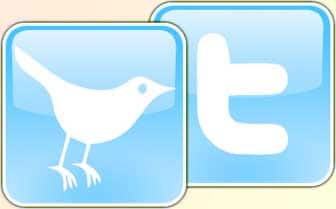
நடந்து முடிந்த 2009 ஆம் ஆண்டு, இணையத்தில் சமுதாய தளங்கள் என்று அழைக்கப்படும் சோஷியல் நெட்வொர்க் தளங்களுக்கு ஒரு சிறப்பான ஆண்டாக அமைந்திருந்தது. பேஸ்புக் மற்றும் ட்விட்டர் (twitter) போன்ற தளங்களின் அமைப்பிலும், உட்பொருளிலும் பெருத்த மாற்றங்களும் முன்னேற்றமும் ஏற்பட்டன.
அதுவரை என்ன பீட்ஸா சாப்பிட்டேன்; எந்த தேர்வில் பிரச்னை அதிகம் இருந்தது; தீம் பார்க்கில் ஏன் பெண்கள் கூட்டம் அதிகம் போன்ற கதைகள் இல்லாமல், உலகத்தைப் பாதித்த, பாதிக்கின்ற விஷயங்கள், அரசியல் மாற்றங்கள், விமான விபத்துக்கள், அரசியல் நிகழ்வுகள் போன்றவை அதிக இடம் பெற்றன.
பொதுவாக இளைஞர்களும், டீன் ஏஜ் கல்லூரி மாணவர்களும் அதிகம் பயன்படுத்திக் கொண்டிருந்த இந்த சோஷியல் தளங்களில் பல அனுபவஸ்தர்களும் எழுதத் தொடங்கினார்கள். இதனால் பழைய தலைமுறை அனுபவ வாதிகளுக்கும், புதிய இளைய தலைமுறைக்கும் இடையே நல்ல ஆரோக்கியமான நட்பு ஏற்பட்டது. ஒரு குடும்பம் என்று எடுத்துக் கொண்டால் அம்மா, அப்பா ஏன் பாட்டி கூட ட்விட்டரிலும், பேஸ்புக்கிலும் இடம் பிடித்து கருத்துக்களைப் பரிமாறத் தொடங்கினர்.
இந்த தளங்களைப் பயன்படுத்தும் இணைய நேயர்களின் எண்ணிக்கை 2009ல் அதிகமாகியது. இந்த ஆண்டின் தொடக்கத்தில் பேஸ்புக் தன் 35 ஆவது கோடி பயனாளியை அடையாளம் காட்டியது. ஏப்ரல் மாதத்தில் இந்த தளத்தின் பயனாளர்கள் 1390 கோடி நிமிடங்கள் தளத்தைப் பயன்படுத்தி உள்ளனர். இது சென்ற 2008 ஆம் ஆண்டைக் காட்டிலும் 700 சதவீதம் கூடுதலாகும்.
பேஸ்புக் நேயர்கள் எண்ணிக்கை உயர்ந்தது என்றால், நிச்சயம் வேறு ஒரு தளத்திலிருந்து இங்கு வந்தவர்களா கத்தான் இவர்கள் இருப்பார்கள். இவர்களில் பலர் மை ஸ்பேஸ் (space) தளத்திலிருந்து வந்தனர். சோஷியல் நெட்வொர்க்கிங் தளங்களில் முன்னணி தளமாக, முதலில் வந்த சிலவற்றில் ஒன்றாகும் இது. ஆனால் 2009 ஆம் ஆண்டில், இதன் பங்கு 55 சதவிதத்திலிருந்து 30.26 சதவீதம் ஆகக் குறைந்தது.
இந்த ஆண்டில் இந்த இரு தளங்களும் தங்கள் வருமானத்தைப் பெருக்கும் முயற்சியில் ஈடுபடும் எனத் தெரிகிறது. அதற்கான முயற்சிகளில் பல ஒப்பந்தங்களில் இவை ஈடுபட்டு வருகின்றன.
அதுவரை என்ன பீட்ஸா சாப்பிட்டேன்; எந்த தேர்வில் பிரச்னை அதிகம் இருந்தது; தீம் பார்க்கில் ஏன் பெண்கள் கூட்டம் அதிகம் போன்ற கதைகள் இல்லாமல், உலகத்தைப் பாதித்த, பாதிக்கின்ற விஷயங்கள், அரசியல் மாற்றங்கள், விமான விபத்துக்கள், அரசியல் நிகழ்வுகள் போன்றவை அதிக இடம் பெற்றன.
பொதுவாக இளைஞர்களும், டீன் ஏஜ் கல்லூரி மாணவர்களும் அதிகம் பயன்படுத்திக் கொண்டிருந்த இந்த சோஷியல் தளங்களில் பல அனுபவஸ்தர்களும் எழுதத் தொடங்கினார்கள். இதனால் பழைய தலைமுறை அனுபவ வாதிகளுக்கும், புதிய இளைய தலைமுறைக்கும் இடையே நல்ல ஆரோக்கியமான நட்பு ஏற்பட்டது. ஒரு குடும்பம் என்று எடுத்துக் கொண்டால் அம்மா, அப்பா ஏன் பாட்டி கூட ட்விட்டரிலும், பேஸ்புக்கிலும் இடம் பிடித்து கருத்துக்களைப் பரிமாறத் தொடங்கினர்.
இந்த தளங்களைப் பயன்படுத்தும் இணைய நேயர்களின் எண்ணிக்கை 2009ல் அதிகமாகியது. இந்த ஆண்டின் தொடக்கத்தில் பேஸ்புக் தன் 35 ஆவது கோடி பயனாளியை அடையாளம் காட்டியது. ஏப்ரல் மாதத்தில் இந்த தளத்தின் பயனாளர்கள் 1390 கோடி நிமிடங்கள் தளத்தைப் பயன்படுத்தி உள்ளனர். இது சென்ற 2008 ஆம் ஆண்டைக் காட்டிலும் 700 சதவீதம் கூடுதலாகும்.
பேஸ்புக் நேயர்கள் எண்ணிக்கை உயர்ந்தது என்றால், நிச்சயம் வேறு ஒரு தளத்திலிருந்து இங்கு வந்தவர்களா கத்தான் இவர்கள் இருப்பார்கள். இவர்களில் பலர் மை ஸ்பேஸ் (space) தளத்திலிருந்து வந்தனர். சோஷியல் நெட்வொர்க்கிங் தளங்களில் முன்னணி தளமாக, முதலில் வந்த சிலவற்றில் ஒன்றாகும் இது. ஆனால் 2009 ஆம் ஆண்டில், இதன் பங்கு 55 சதவிதத்திலிருந்து 30.26 சதவீதம் ஆகக் குறைந்தது.
இந்த ஆண்டில் இந்த இரு தளங்களும் தங்கள் வருமானத்தைப் பெருக்கும் முயற்சியில் ஈடுபடும் எனத் தெரிகிறது. அதற்கான முயற்சிகளில் பல ஒப்பந்தங்களில் இவை ஈடுபட்டு வருகின்றன.
டிவி க்களில் ஸ்கைப்

வாய்ஸ் ஓவர் புரோட்டோகால் தொழில் நுட்பத்தின் உதவியுடன் இன்டர்நெட் இணைப்பில் உள்ள இருவர், தங்களின் பெர்சனல் கம்ப்யூட்டர், மொபைல் போன், கார்ட்லெஸ் போன், வீடியோ போன் ஆகியவற்றின் மூலம் திரையில் ஒருவரை ஒருவர் பார்த்து உரையாடிக் கொள்ளலாம். இதனால் ஆயிரக்கணக்கான மைல்கள் தள்ளி இருப்பவர்கள் கூட ஒரே அறையில் அமர்ந்து பேசுவது போன்ற நிலை ஏற்பட்டு வருகிறது. இந்த வகையில் இலவச அப்ளிகேஷன் புரோகிராம்களைப் பல நிறுவனங்கள் அளித்து வந்தாலும், ஸ்கைப் இதில் முன்னணி இடம் பிடித்துள்ளது.
இனி இந்த வகைத் தொடர்பினை, “டிவி’க்கள் வழியாகவும் தருவதற்கு ஸ்கைப் முன்வந்துள்ளது. முதன் முதலாக “டிவி’க்களில் இந்த தொழில் நுட்பத்தினை ஸ்கைப் கொண்டு வருகிறது. இதற்கான ஒப்பந்தத்தினை எல்.ஜி. மற்றும் பானாசோனிக் நிறுவனங்களுடன் மேற் கொண்டுள்ளது. இந்த இரு நிறுவனங்களும் இன்டர்நெட் வசதி இணைந்த “டி.வி’க்களைத் தயாரித்து வழங்கி வருகின்றன.
இணையத் தொடர்பினை மேற்கொள்ளும் வகையில் வடிவமைக்கப்படும் தொலைக் காட்சிப் பெட்டிகள் மூலம் வீடியோ அழைப்புகளை மேற்கொள்ளலாம். இதற்கான புரோகிராமினை ஸ்கைப் வழங்குகிறது. பானாசோனிக் நிறுவனம் இது பற்றிக் கூறுகையில் தங்களின் 2010 Viera Castenabled HDTV செட்களை வைத்திருப் பவர்கள் இந்த தொழில் நுட்பத்தை எளிதில் பயன்படுத்தலாம் என்று தெரிவித்துள்ளது. வர்த்தக ரீதியாகப் பொது மக்களுக்கு இந்த வகை “டிவி’க்கள் வரும் மாதங்களில் கிடைக்கும். எல்.ஜி. நிறுவனம் இது குறித்து வெளியிட்டுள்ள அறிக்கையில் Netcast Entertainment Access தொழில் நுட்பம் உள்ள தங்கள் நிறுவனத்தின் 26 மாடல் எல்.இ.டி., எல்.சி.டி. மற்றும் பிளாஸ்மா டிவிக்களில் ஸ்கைப் புரோகிராமினைப் பயன்படுத்தி வீடியோ கால்களை மேற்கொள்ளலாம் என்று கூறியுள்ளது.
வீடியோ அழைப்புகளை இந்த “டிவி’க்கள் மூலம் மேற்கொள்ள, இந்த இரு நிறுவனங்களும், மைக்ரோபோன் இணைந்த வீடியோ கேமராக்களை “டிவி’க்களில் இணைக்கும் வகையில் வடிவமைத்துத் தர இருக்கின்றன. இன்டர்நெட் இணைப்பு குறித்துக் கூறுகையில் குறைந்தது விநாடிக்கு 1 மெகா பிட் வேகம் உள்ள இணைப்பு வேண்டும் என ஸ்கைப் அறிவித்துள்ளது. ஸ்கைப் இணைக்கும் வகையில் உள்ள டிவிக்களை எல்.ஜி. வரும் ஏப்ரல் மாதத்திற்குள்ளும், ஸ்கைப் இணைந்த எச்.டி.டி.விக்களை வரும் மார்ச் மாதத்திற்குள் பானாசோனிக்கும் தருவதாக உறுதி அளித்துள்ளன.
இதுவரை உயர் தொழில்நுட்ப ஆய்வு மையங்கள், சில சிறப்பு கருத்தரங்க அமைப்புகளில் மட்டுமே பயன்படுத்தப்பட்டு வந்த இந்த தொழில் நுட்பம் மக்களுக்காக வர்த்தக ரீதியில் கிடைக்கப் போகிறது என்பது, தொலை உணர்வு வசதியை மக்களுக்கு அளிப்பதில் நாம் இன்னும் ஒரு படி உயர்கிறோம் என்பதைக் காட்டுகிறது. இனி பல்லாயிரக்கணக்கான மைல் தொலைவில் வசிக்கும் தங்கள் பிள்ளைகளை, பெற்றோர்கள் தங்கள் டிவி திரைகள் மூலம் தங்களின் வீடுகளுக்கே கொண்டு வந்து பார்த்துப் பேசி மகிழலாம்.
இனி இந்த வகைத் தொடர்பினை, “டிவி’க்கள் வழியாகவும் தருவதற்கு ஸ்கைப் முன்வந்துள்ளது. முதன் முதலாக “டிவி’க்களில் இந்த தொழில் நுட்பத்தினை ஸ்கைப் கொண்டு வருகிறது. இதற்கான ஒப்பந்தத்தினை எல்.ஜி. மற்றும் பானாசோனிக் நிறுவனங்களுடன் மேற் கொண்டுள்ளது. இந்த இரு நிறுவனங்களும் இன்டர்நெட் வசதி இணைந்த “டி.வி’க்களைத் தயாரித்து வழங்கி வருகின்றன.
இணையத் தொடர்பினை மேற்கொள்ளும் வகையில் வடிவமைக்கப்படும் தொலைக் காட்சிப் பெட்டிகள் மூலம் வீடியோ அழைப்புகளை மேற்கொள்ளலாம். இதற்கான புரோகிராமினை ஸ்கைப் வழங்குகிறது. பானாசோனிக் நிறுவனம் இது பற்றிக் கூறுகையில் தங்களின் 2010 Viera Castenabled HDTV செட்களை வைத்திருப் பவர்கள் இந்த தொழில் நுட்பத்தை எளிதில் பயன்படுத்தலாம் என்று தெரிவித்துள்ளது. வர்த்தக ரீதியாகப் பொது மக்களுக்கு இந்த வகை “டிவி’க்கள் வரும் மாதங்களில் கிடைக்கும். எல்.ஜி. நிறுவனம் இது குறித்து வெளியிட்டுள்ள அறிக்கையில் Netcast Entertainment Access தொழில் நுட்பம் உள்ள தங்கள் நிறுவனத்தின் 26 மாடல் எல்.இ.டி., எல்.சி.டி. மற்றும் பிளாஸ்மா டிவிக்களில் ஸ்கைப் புரோகிராமினைப் பயன்படுத்தி வீடியோ கால்களை மேற்கொள்ளலாம் என்று கூறியுள்ளது.
வீடியோ அழைப்புகளை இந்த “டிவி’க்கள் மூலம் மேற்கொள்ள, இந்த இரு நிறுவனங்களும், மைக்ரோபோன் இணைந்த வீடியோ கேமராக்களை “டிவி’க்களில் இணைக்கும் வகையில் வடிவமைத்துத் தர இருக்கின்றன. இன்டர்நெட் இணைப்பு குறித்துக் கூறுகையில் குறைந்தது விநாடிக்கு 1 மெகா பிட் வேகம் உள்ள இணைப்பு வேண்டும் என ஸ்கைப் அறிவித்துள்ளது. ஸ்கைப் இணைக்கும் வகையில் உள்ள டிவிக்களை எல்.ஜி. வரும் ஏப்ரல் மாதத்திற்குள்ளும், ஸ்கைப் இணைந்த எச்.டி.டி.விக்களை வரும் மார்ச் மாதத்திற்குள் பானாசோனிக்கும் தருவதாக உறுதி அளித்துள்ளன.
இதுவரை உயர் தொழில்நுட்ப ஆய்வு மையங்கள், சில சிறப்பு கருத்தரங்க அமைப்புகளில் மட்டுமே பயன்படுத்தப்பட்டு வந்த இந்த தொழில் நுட்பம் மக்களுக்காக வர்த்தக ரீதியில் கிடைக்கப் போகிறது என்பது, தொலை உணர்வு வசதியை மக்களுக்கு அளிப்பதில் நாம் இன்னும் ஒரு படி உயர்கிறோம் என்பதைக் காட்டுகிறது. இனி பல்லாயிரக்கணக்கான மைல் தொலைவில் வசிக்கும் தங்கள் பிள்ளைகளை, பெற்றோர்கள் தங்கள் டிவி திரைகள் மூலம் தங்களின் வீடுகளுக்கே கொண்டு வந்து பார்த்துப் பேசி மகிழலாம்.
பயர்பாக்ஸ் பேட்ச் பைல்

அண்மையில் பயர்பாக்ஸ் 3.5.6 பிரவுசரில் உள்ள பல பிரச்னை களைத் தீர்க்கும் அப்டேட் பேட்ச் பைல் ஒன்றை, மொஸில்லா வெளியிட்டுள்ளது. இவற்றில் சில மிக ஆபத்தான வையாக இருந்தன. 62 இடங்களில் பிழை கண்டறியப்பட்டு, இந்த பேட்ச் பைல் மூலம் சரி செய்யப்பட்டுள்ளன. இதனுடன் கிடைத்துள்ள வெளியீட்டுக் குறிப்புகளில், பயர்பாக்ஸ் பிரவுசரில் மிக மிக முக்கியமான மூன்று பிழைகள் இதில் சரி செய்யப்பட்டுள்ளன என்று அறிவிக்கப்பட்டுள்ளது. அனைத்து ஆப்பரேட்டிங் சிஸ்டங்களிலும் செயல்படுகையில் பயர்பாக்ஸ் பிரவுசர் மெமரியில் பிரச்னைகளை ஏற்படுத்தியது எனவும், அது சரி செய்யப்பட்டுள்ளது எனவும் தெரிவிக்கப் பட்டுள்ளது. இவை தவிர 62 இடங்களில் இருந்த சில குறைகளும் களையப்பட்டுள்ளன. இந்த பேட்ச் பைலை கீழ்க்காணும் முகவரியில் உள்ள தளத்திலிருந்து இறக்கிப் பயன்படுத்தலாம்.http://enus.www.mozilla.com/enUS/products/download.html?product=firefox3.5.6&os=win&lang=enUS இதனால் நமோரகா (Namoroka) என்ற பெயரில் வெளியிடப்படப் போவதாக இருந்த பயர்பாக்ஸ் பிரவுசர் பதிப்பு 3.6 இன்னும் கொஞ்சம் தள்ளிப் போகும் என்று தெரிகிறது.
ஹேக்கர்களின் புதிய இலக்குகள்
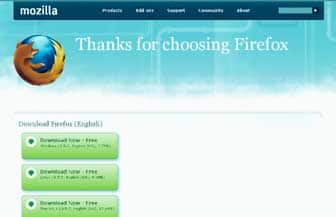
கம்ப்யூட்டர் பாதுகாப்பு குறித்து ஆய்வு நடத்தி வரும் மேக் அபி நிறுவனப் பிரிவு, இந்த ஆண்டில் அடோப் பிளாஷ் மற்றும் அடோப் அக்ரோபட் ரீடர் தொகுப்புகளை வைரஸ் மற்றும் பிற நாசவேலை புரோகிராம்கள் தங்கள் இலக்காகக் கொள்ளலாம் என எச்சரிக்கை விடுத்துள்ளது. இந்த சைபர் கிரிமினல்கள் இதுவரை மைக்ரோசாப்ட் சிஸ்டம் மற்றும் அப்ளிகேஷன் புரோகிராம்களைத்தான் தங்கள் இலக்காக வைத்துச் செயல்பட்டு வந்தனர். அதில் உள்ள பிரச்னைக்குரிய இடங்களைக் கண்டறிந்து, அவற்றின் மூலம் வைரஸ் களையும், மால்வேர்களையும் அனுப்பி நாசவேலைகளை மேற்கொண்டு வந்தனர். ஏனென்றால் இவைதான் கம்ப்யூட்டரில் அதிகம் பயன்படுத்தப்பட்டு வந்தன. ஆனால் இப்போது பிளாஷ் மற்றும் அடோப் அக்ரோபட் ரீடர் போன்றவை அதிகம் பயன்படுத்தப்படுவதால், இவர்களின் கவனம் இவற்றின் பக்கம் திரும்பியுள்ளது. மேலும் மைக்ரோசாப்ட் நிறுவனம் தன் தொகுப்புகளைச் சரியான பாதுகாப்பு வளையத்தில் அமைத்து வருகிறது.
அடோப் நிறுவனத்தின் தலைமை நிர்வாக அதிகாரி தங்கள் அப்ளிகேஷன் புரோகிராம்கள் மீது ஹேக்கர்களின் கவனம் திரும்பி இருப்பதனையும், பலர் புதிய மால்வேர் புரோகிராம்கள் மூலம் தங்கள் புரோகிராம்களுக்குள் புக முயற்சிப்பதனையும் ஒத்துக் கொண்டுள்ளார். அதற்கேற்ற வகையில் அவற்றை முறியடிக்க தங்கள் நிறுவனம் பேட்ச் பைல்களைத் தந்து வருவதாகவும் குறிப்பிட்டுள்ளார்.
இவற்றுடன் மொஸில்லா நிறுவனத்தின் பயர்பாக்ஸ் பிரவுசர் மற்றும் ஆப்பிள் நிறுவனத் தின் குயிக் டைம் புரோகிராமில் இத்தகைய தாக்குதல்கள், அண்மைக் காலங்களில் அதிகமாகி உள்ளதையும் மேக் அபி நிறுவனம் கண்டறிந்து தெரிவித்துள்ளது.
மேலும் இது பற்றிக் கூறுகையில், சோஷியல் நெட்வொர்க் தளங்களான பேஸ்புக் மற்றும் ட்விட்டர் தளங்களிலும் இந்த தாக்குதல் அதிக அளவில் இந்த ஆண்டு இருக்க வாய்ப்புகள் உண்டு எனவும் தெரிவித்துள்ளது.
ஆனால் பன்னாட்டளவில் இது குறித்த விழிப்புணர்ச்சி ஏற்பட்டுள்ளதால், இந்த சைபர் குற்றவாளிகளுக்குக் கடுமையான தண்டனை வழங்கும் வகையில் சட்டங்கள் திருத்தப்பட்டு அமலாக்கப்பட இருக்கின்றன. எனவே இந்த வகை குற்றங்கள் குறையவும் வாய்ப்புகள் உள்ளன.
அடோப் நிறுவனத்தின் தலைமை நிர்வாக அதிகாரி தங்கள் அப்ளிகேஷன் புரோகிராம்கள் மீது ஹேக்கர்களின் கவனம் திரும்பி இருப்பதனையும், பலர் புதிய மால்வேர் புரோகிராம்கள் மூலம் தங்கள் புரோகிராம்களுக்குள் புக முயற்சிப்பதனையும் ஒத்துக் கொண்டுள்ளார். அதற்கேற்ற வகையில் அவற்றை முறியடிக்க தங்கள் நிறுவனம் பேட்ச் பைல்களைத் தந்து வருவதாகவும் குறிப்பிட்டுள்ளார்.
இவற்றுடன் மொஸில்லா நிறுவனத்தின் பயர்பாக்ஸ் பிரவுசர் மற்றும் ஆப்பிள் நிறுவனத் தின் குயிக் டைம் புரோகிராமில் இத்தகைய தாக்குதல்கள், அண்மைக் காலங்களில் அதிகமாகி உள்ளதையும் மேக் அபி நிறுவனம் கண்டறிந்து தெரிவித்துள்ளது.
மேலும் இது பற்றிக் கூறுகையில், சோஷியல் நெட்வொர்க் தளங்களான பேஸ்புக் மற்றும் ட்விட்டர் தளங்களிலும் இந்த தாக்குதல் அதிக அளவில் இந்த ஆண்டு இருக்க வாய்ப்புகள் உண்டு எனவும் தெரிவித்துள்ளது.
ஆனால் பன்னாட்டளவில் இது குறித்த விழிப்புணர்ச்சி ஏற்பட்டுள்ளதால், இந்த சைபர் குற்றவாளிகளுக்குக் கடுமையான தண்டனை வழங்கும் வகையில் சட்டங்கள் திருத்தப்பட்டு அமலாக்கப்பட இருக்கின்றன. எனவே இந்த வகை குற்றங்கள் குறையவும் வாய்ப்புகள் உள்ளன.
No comments:
Post a Comment